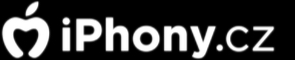Zapomenutý kód k iPhonu
Co když zapomenete kód svého iPhonu, iPadu nebo iPodu touch anebo je zařízení zablokované
Pokud jste zapomněli svůj přístupový kód nebo se vám zobrazuje zpráva, že je zařízení zablokované, můžete kód vypnout tímto postupem.
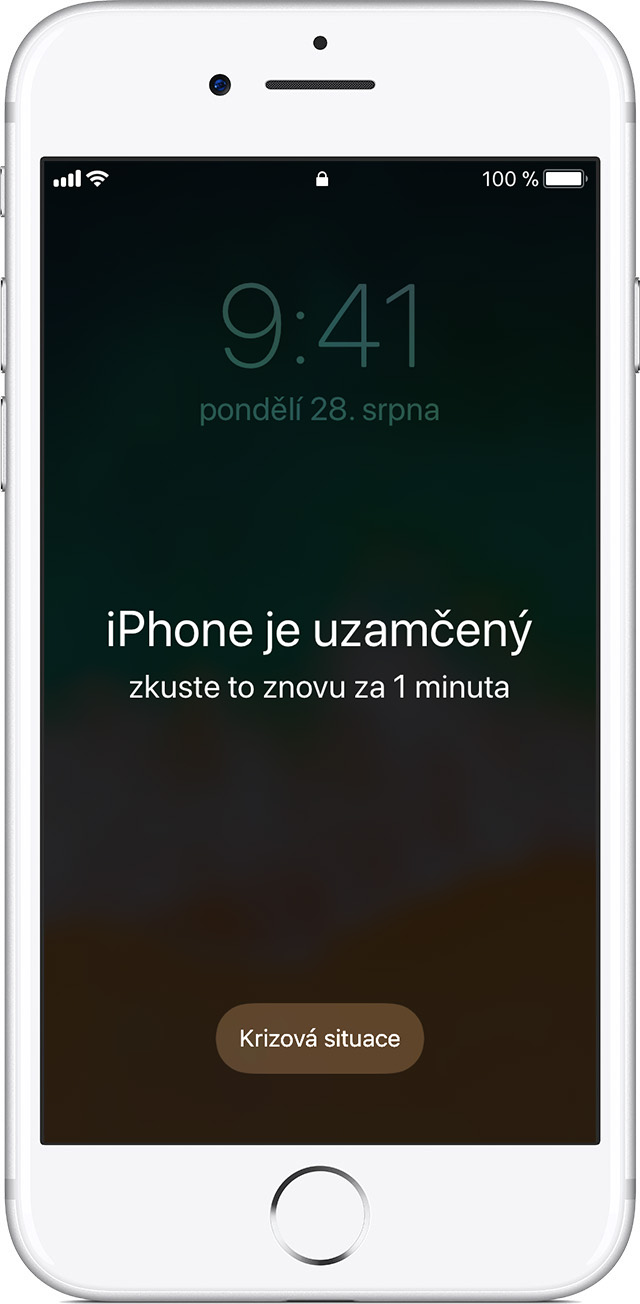
Pokud na iOS zařízení šestkrát po sobě zadáte nesprávný kód, zařízení už nepůjde odemknout a zobrazí se zpráva s upozorněním, že je zablokované. Přečtěte si, jak postupovat.
Nejdřív vyberte, jak chcete zařízení vymazat
Pokud jste si před zapomenutím kódu nevytvořili zálohu, bohužel neexistuje způsob, jak ze zařízení zachránit data. Zařízení budete muset vymazat, čímž se smažou všechna data a nastavení. Vyberte, jakým způsobem chcete zařízení vymazat a vypnout tak přístupový kód:
- Pokud máte zařízení synchronizované s iTunes, použijte iTunes.
- Jestli se k iTunes nemůžete připojit a zařízení s nimi synchronizovat, použijte režim zotavení.

Vypnutí kódu vymazáním zařízení pomocí iTunes
Pokud máte zařízení synchronizované s iTunes, můžete ho obnovit. Tím se vymaže celé zařízení i jeho kód.
- Připojte zařízení k počítači, se kterým je synchronizované.
- Otevřete iTunes. Pokud se zobrazí výzva k zadání kódu, vyzkoušejte jiný počítač, se kterým je zařízení synchronizované, anebo použijte režim zotavení.
- Počkejte, než iTunes zařízení sesynchronizují a vytvoří zálohu. Pokud se to nepodaří, přečtěte si, co dál.
- Jen co synchronizace i zálohování skončí, klikněte na Obnovit [zařízení].
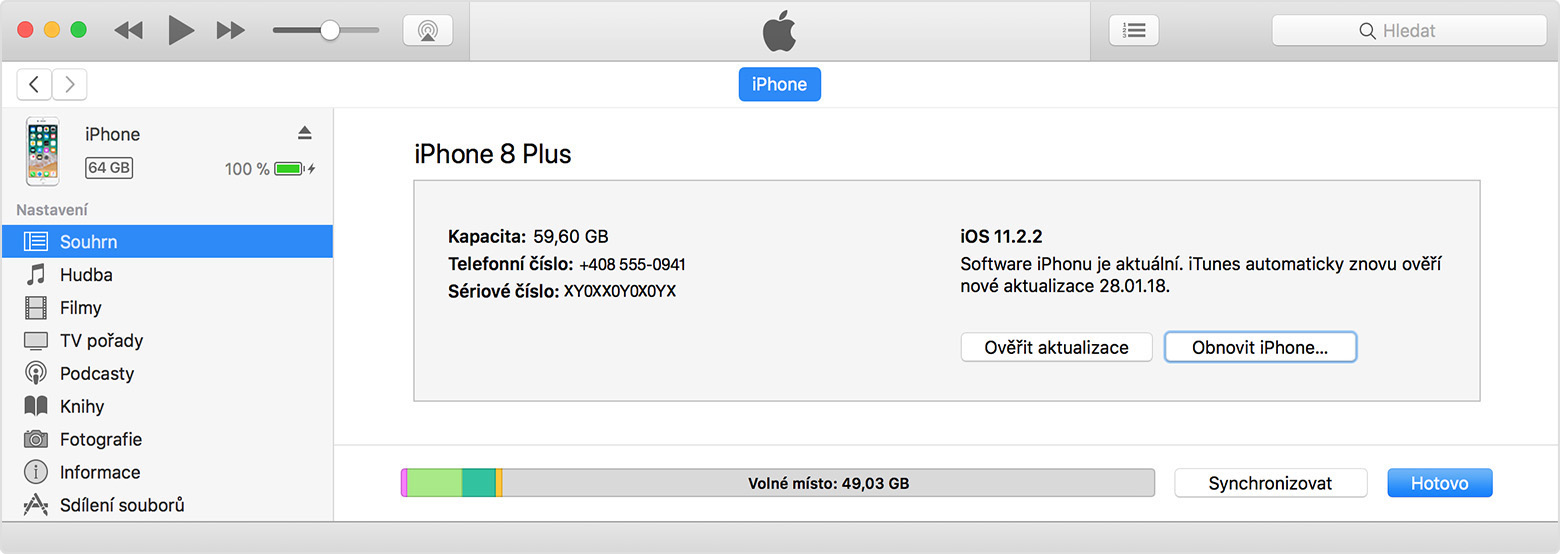
- Až se při obnově iOS zařízení dostanete na obrazovku nastavení, klepněte na Obnovit ze zálohy iTunes.
- Vyberte zařízení v iTunes. Podle data a velikosti vyberte nejvhodnější zálohu.

Vypnutí kódu vymazáním zařízení pomocí režimu zotavení
Pokud jste zařízení nikdy s iTunes nesynchronizovali, budete ho muset obnovit pomocí režimu zotavení. Tím se vymaže celé zařízení i jeho kód.
- Připojte iOS zařízení k počítači a otevřete iTunes. Pokud nemáte počítač, můžete si nějaký půjčit od kamaráda, případně zajít do prodejny Apple Store nebo k autorizovanému poskytovateli servisu Apple.
- Až bude zařízení připojené, vynuceně ho restartujte:
- iPhone X, iPhone 8 nebo iPhone 8 Plus: Stiskněte a rychle uvolněte tlačítko zesílení hlasitosti. Potom stiskněte a rychle uvolněte tlačítko zeslabení hlasitosti. Nakonec podržte boční tlačítko, dokud se neobjeví obrazovka zotavovacího režimu.
- iPhone 7 nebo iPhone 7 Plus: Podržte boční tlačítko spolu s tlačítkem zeslabení hlasitosti. Držte je stisknutá, dokud se neobjeví obrazovka zotavovacího režimu.
- iPhone 6s a starší, iPad nebo iPod touch: Podržte tlačítko plochy spolu s vrchním (nebo bočním) tlačítkem. Držte je stisknutá, dokud se neobjeví obrazovka zotavovacího režimu.

- Až dostanete na výběr, jestli chcete zařízení obnovit, nebo aktualizovat, zvolte Obnovit.
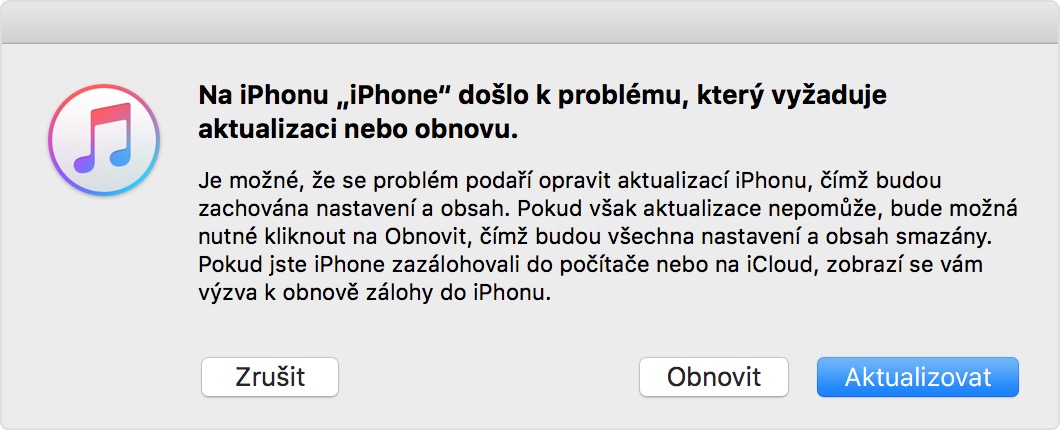
iTunes pro vaše zařízení stáhnou software. Pokud to potrvá déle než 15 minut, zařízení ukončí režim zotavení a vy budete muset zopakovat kroky 2 a 3. - Počkejte, než proces skončí. Pak už zařízení můžete nastavit a začít ho používat.

Další nápověda
Pokud se vám zařízení pomocí režimu zotavení nedaří aktualizovat nebo obnovit, případně pokud kvůli rozbitým nebo zablokovaným tlačítkům nemůžete režim zotavení použít, obraťte se na podporu Apple. Potom si podle uvedených pokynů domluvte servis iPhonu, iPadu nebo iPodu touch.